
|
|
|
カテゴリ:インターネット
車である地点まで行く場合に、カーナビでそのルートを検索して案内してもらうというのは、カーナビを使っている人は慣れていると思う。 あるいはスマホのアプリのマップを使って、カーナビの代わりに案内してもらうというのをやっている方もいると思う。 ある地点から何カ所かを回って、元の地点に戻ってくるというのを一番効率よく回るにはどうするかというのを表示するのは、なかなか難しい。カーナビでも何カ所かの目的地を設定し、それをルート表示させ、そのまわり方を設定するというやり方がある。 Google Mapでもいくつかの目的地を回って元に戻ってくるというルート探しは可能だ。カーナビよりもマウスとキーボードを使って操作するので簡単かもしれない。 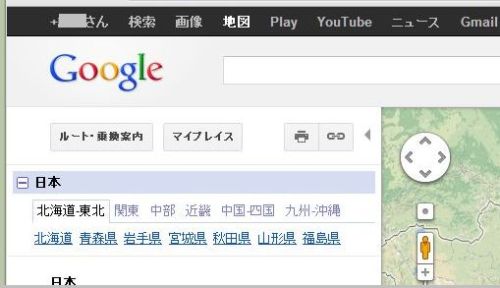 Googleのホームページでツールバーの「地図」をクリックすると地図の画面が表示される。この画面の左上に「ルート・乗り換え案内」という表示があるがそれをクリックする。 例えば上野駅から不忍池、東京国立科学博物館、東京都美術館を回って、上野駅に帰ってくるというルートを探してみることにする。車で行くルート、電車で行くルート、徒歩のルートの選択ができる。今回は徒歩のルートなので人のアイコンをクリックする。 まず出発地点上野駅を「A」の箱の中に記入する。上野駅だけでは場所があいまいなので不忍口を追記する。次に「B」には「不忍池 弁財天」と記入する。ここで「検索」ボタンをリックすると地図の方に上野駅から不忍池までのルートが表示される。 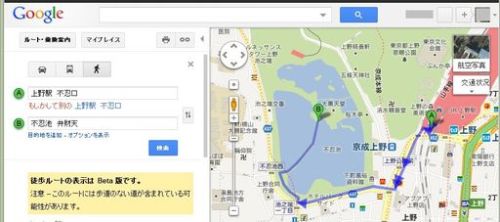 「B」のボタンの下にある「目的地を追加」をクリックして次の目的地「東京都国立科学博物館」を「C」の箱に記入する。さらに「目的地を追加」をクリックして「東京都美術館」、「上野駅 公園口」を記入する。、そして「検索」ボタンをクリックすると以下のような画面が表示される。 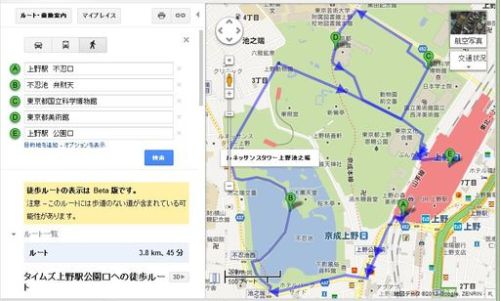 このルートでは「東京都国立科学博物館」と「東京都美術館」の順序を変更した方がルートは短くなるようだ。 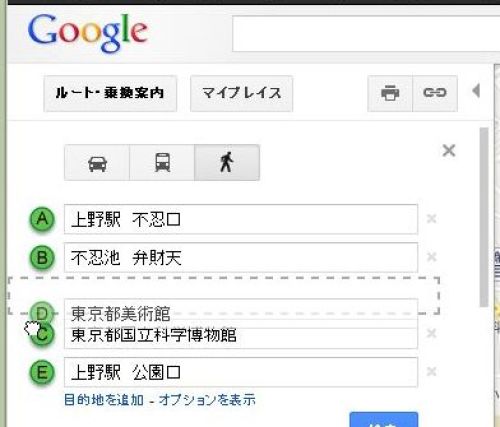 そこで上の画面のように「D」のボタンをドラッグして「C」のボタンの上に持っていき。ドロップする。 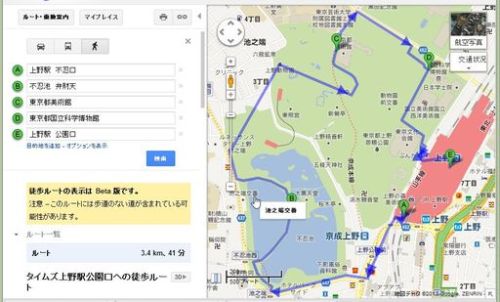 そうすると上の画面のようにルートが変更されて表示される。さらに画面をよく見るとそのルートの距離やかかる時間が表示されている。 ルートの変更はマウスによっても可能だ。例えば「D」のボタンの上にマウスのポインターを持っていくと、「ドラッグしてルーツを変更」という表示が出てくる。そこで「D」をドラッグして、別の場所に持っていくとルートが変更される。 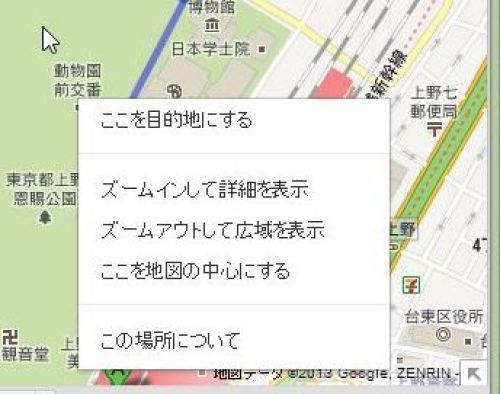 目的地の追加も地図上で追加する地点を右クリックすると、上のような画面が出てくるので、「ここを目的地にする」をクリックすればよい。目的地として追加される。 以上、徒歩の例で説明したが、車や電車でのルート検索も同様のことが行えるが、それぞれ使い方がすこしずつ異なるようだ。 お気に入りの記事を「いいね!」で応援しよう
最終更新日
2013.01.18 16:41:29
コメント(0) | コメントを書く
[インターネット] カテゴリの最新記事
|